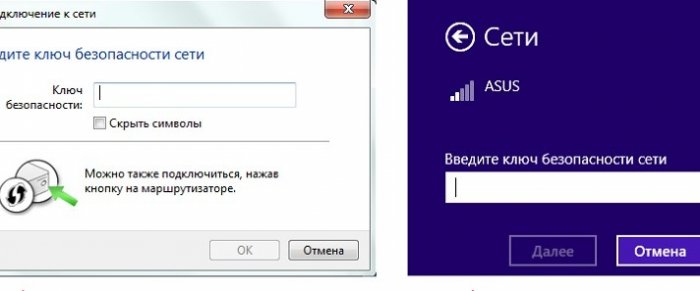
Точка доступу одна, а ноутбуків велика кількість.
Зараз, практично кожне сучасне пристрій, будь то смартфон або ноутбук здатний підключатися до загальної бездротової мережі, яка має назву Wi-Fi. Саме завдяки бездротовій мережі, комп’ютери здатні посилати інформацію, приміром, на принтер або виходити в мережу «Інтернет».
Хоч моделей сучасних пристроїв багато, але принцип їх роботи одноманітний. Просто уявіть, що було б, якщо кожен пристрій мало індивідуальну настройку, скільки б викинули люди грошей, щоб провести маніпуляції.

Зараз велика кількість сучасних пристроїв оснащують цікавими нюансами. Вони практично нічого не дають, єдине, що вони додають – це повноцінне підключення пристрою до загальної мережі більш зручним способом. Зараз, ви зрозумієте, які головні пункти, відповідні коректного підключення бездротової мережі на ноутбуці.
Умови для підключення до загальної мережі.
1) Включення мережного адаптера, по-іншому він ще називається WLAN.
2) Установка програмного забезпечення, тобто необхідного для роботи драйвера.
3) Запуск служби автоматичної настройки технології мережевого адаптера.
Ці пункти необхідно виконувати за умови, якщо ви вперше створюєте такого типу підключення.
Перший етап – встановлення мережевого адаптера.
Сьогодні для того щоб перевірити коректність підключення необхідного адаптера потрібно натиснути відповідну кнопку, але деякі виробники ноутбуків, відправляють це завдання виключно на клавіші, а саме на «FN-F1». Друга клавіша може змінюватися в залежності від моделі вашого ноутбука. Якщо адаптер підключається, ви побачите, що буде горіти світловий індикатор, розташований на корпусі вашого пристрою.
Другий етап – установка необхідного софта (драйвера).
Щоб встановити потрібний для коректної роботи драйвер, необхідно зробити нескладну маніпуляцію. А, саме підключити до нашого ноутбука мережевий кабель, що виходить від модему, і зайти на сайт виробника, і викачати там останню версію програмного забезпечення, провести його інсталяцію, і звичайно, в кінці перезавантажити ноутбук.
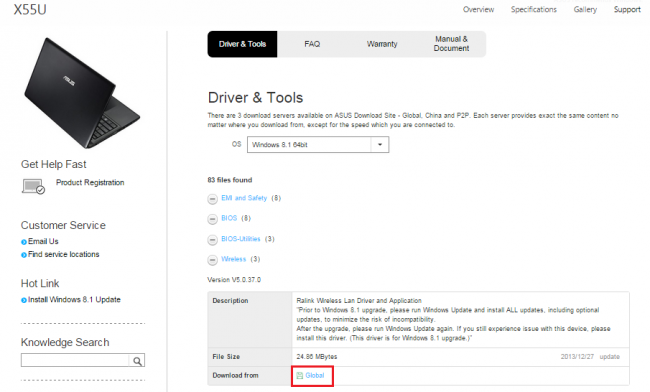
Якщо ви вирішили, що зможете виконати автоматичне налаштування мережі, тоді вам необхідно запустити командний рядок з правами адміністратора, і вбити там дві команди, що відповідають за налаштування.
• sc config Wlansvc start= auto
• net start Wlansvc
Після виконання цих дій, ви зможете зауважити, що адаптер визначить необхідну мережу, за умови, якщо вона є.
Третій етап – коректна налаштування загальної бездротової мережі на Windows.
Якщо ви хочете зробити швидке підключення, то вам потрібно перейти в розділ з назвою «Мережа», достатньо натиснути на нижньому правому кутку на значок Мережі, і перейти у відповідний розділ. Там вибираємо точку доступу, і намагається підключитися до неї, натиснувши відповідну кнопку.
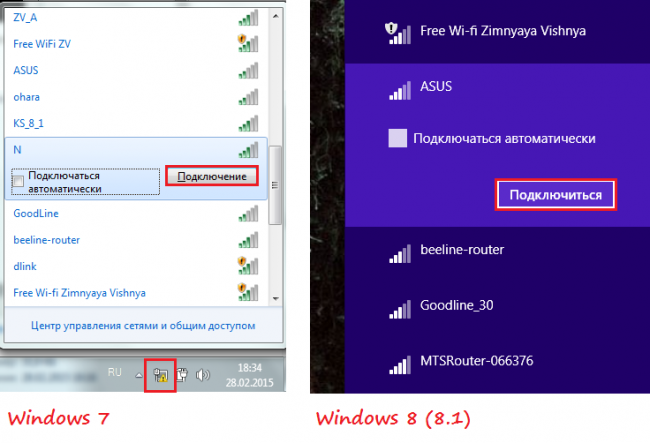
Після скоєння цього дії переходимо до наступного кроку, введення запитуваного пароля. Після того, як пароль буде введений, необхідно буде натиснути на кнопку OK, а потім ви помітите, як буде проведено підключення.

Крім цього є й інший спосіб підключення, за допомогою натискання на кнопку, що знаходиться на модемі.
Четвертий етап – спосіб підключення до прихованої мережі, а також спосіб зміни зв’язку.
Якщо ви виявили, що у вас була знайдена невідома мережа, її ім’я приховано, і ви поняття не маєте, звідки вона взялася, але у вас є бажання підключитися до неї, тоді переходимо до дій. Спочатку знову заходимо в розділ «Мережа», і там вибираємо такий пункт, як «Центр керування спільним доступом».

Тепер вам потрібно знайти таку кнопку, яка відповідає за створення нового інтернет з’єднання. У кожної версії операційної системи, ця функція має свою назву.
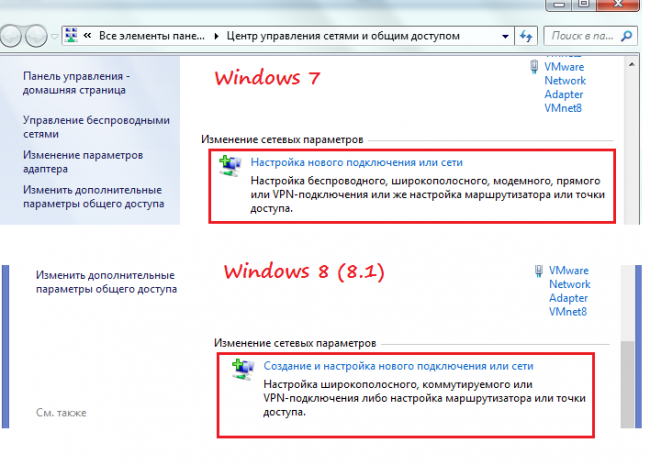
Тепер вибираємо пункт, який відповідає за налаштування бездротової мережі власноруч.
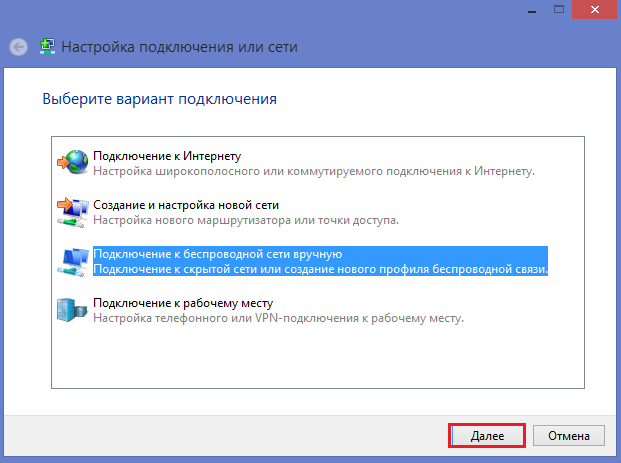
Тут потрібно заповнити дані, а саме вказати назву потрібної мережі, вибрати тип шифрування, і звичайно ввести необхідний пароль. Якщо, ви впевнені, що будете користуватися цією мережею тривалий час, тоді необхідно встановити галочку напроти значення «Запускати автоматично».
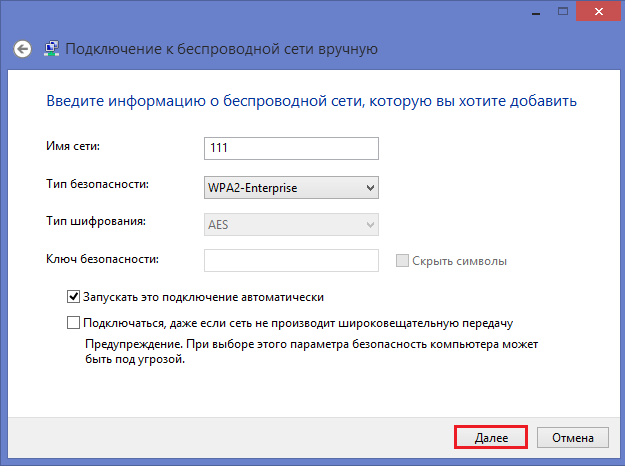
Наступне вікно дозволяє людині внести якісь зміни в параметри підключення. Ця функція активується за бажанням кожної людини.
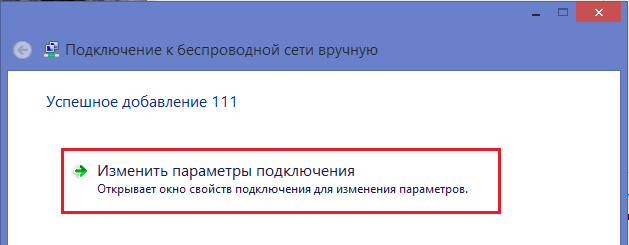
Якщо ви вирішили скористатися все-таки цією функцією, потрібно пам’ятати про те, що ім’я і тип мережі не піддається змінам, а ось пароль ви можете легко змінити, і ця операція доступна хоч кожен день.
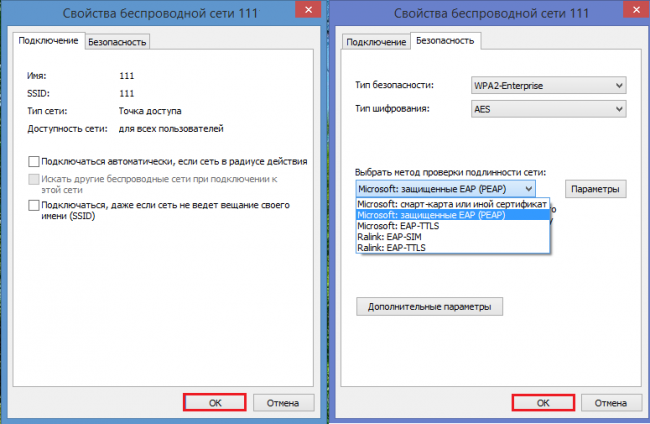
П’ятий етап – установка бездротової мережі на операційній системі Windows XP.
По-перше, знову потрібно підключитися до такого пункту, як «Мережа». По-друге, вибираємо розділ, де будуть міститися всі доступні бездротові системи.

Тепер необхідно вибрати з усього списку доступну мережу, і натиснути кнопку «Підключити».
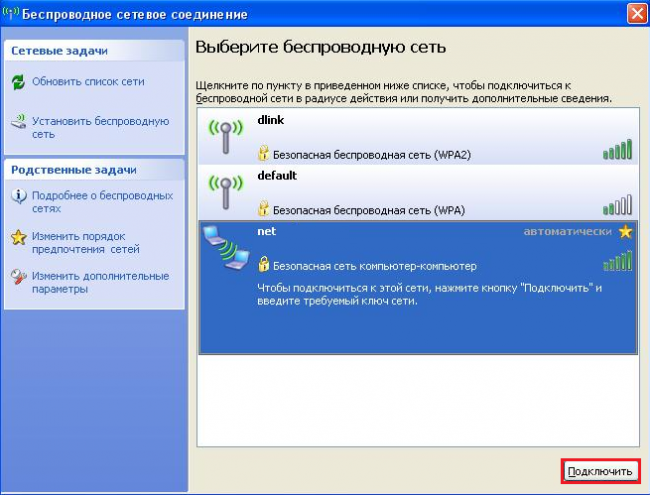
Якщо обрана мережа була з паролем, тоді вам буде необхідно ввести два рази пароль, а потім знову натиснути на «Підключити». І після цього все буде завершено.

Шостий етап – зміна налаштувань підключеної до мережі.
Якщо ви хочете внести зміни, вже підключений з’єднання, то вам необхідно забратися в такий пункт, як «Панель управління», і там вибираємо «Мережеві підключення».
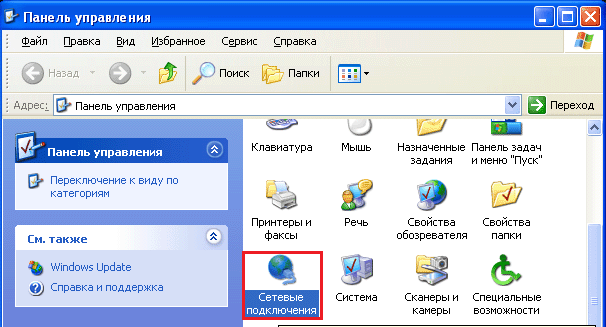
Тепер правою кнопкою миші, потрібно клацнути по пункту «Бездротове з’єднання», і там потрібно буде перейти у вкладку властивостей цього підключення.
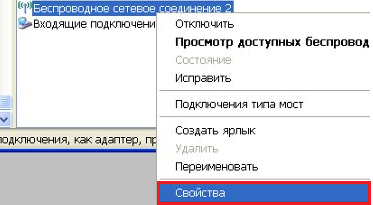
Коли з’явилося нове віконце, чоловік повинен зайти в розділ «Основні мережі», і там вже натиснути на кнопочку «Додати».

Саме в цьому пункті, у людини з’являється можливість змінити пароль, а також вказати тип шифрування ваших даних. Після того, як налаштування були виконані, необхідно виконати перепідключення. У деяких випадках потрібне перезавантаження вашого пристрою. Адже для того щоб зміни вступили в силу, часто доводиться перезавантажувати ноутбук. Після виконання цих дій, робота над мережею буде закінчена.


